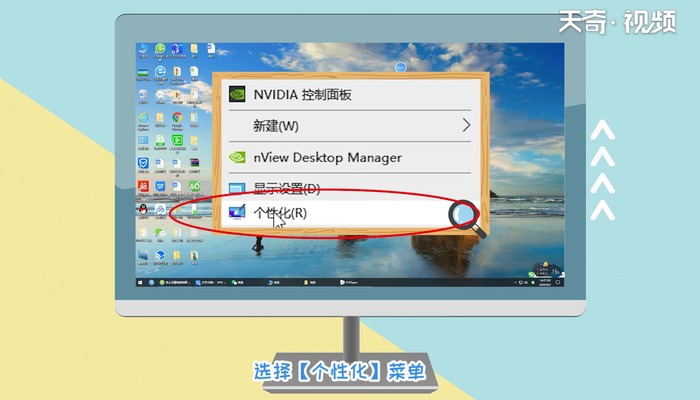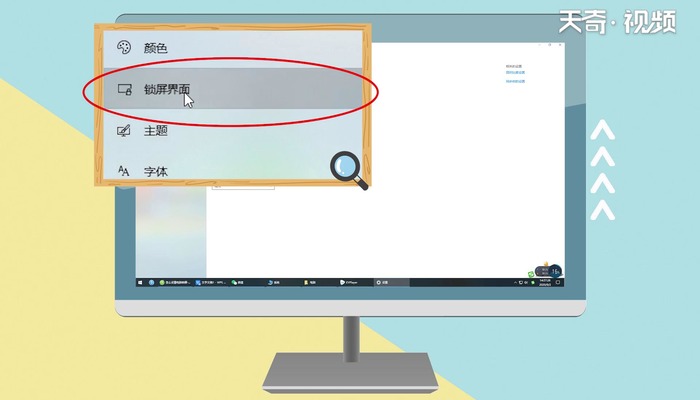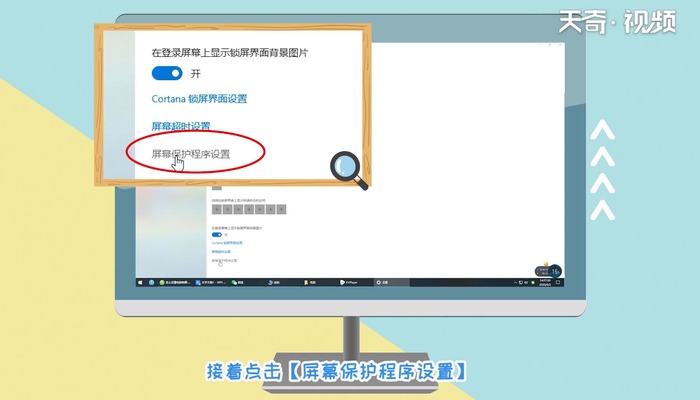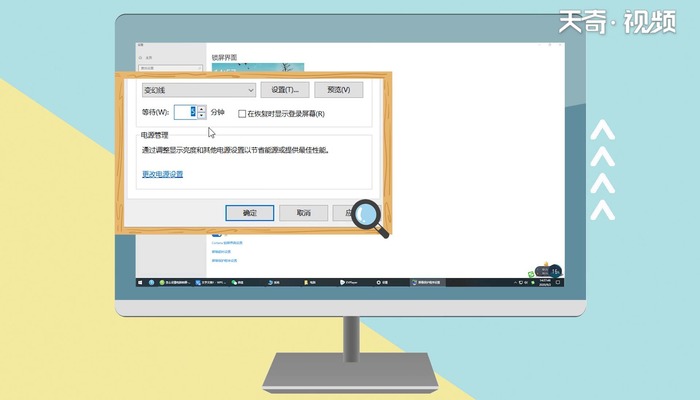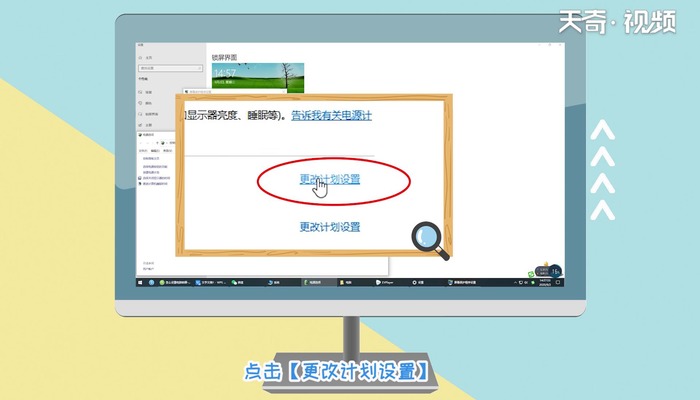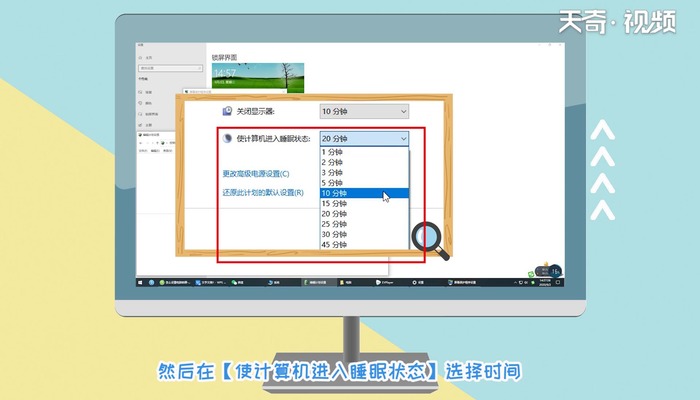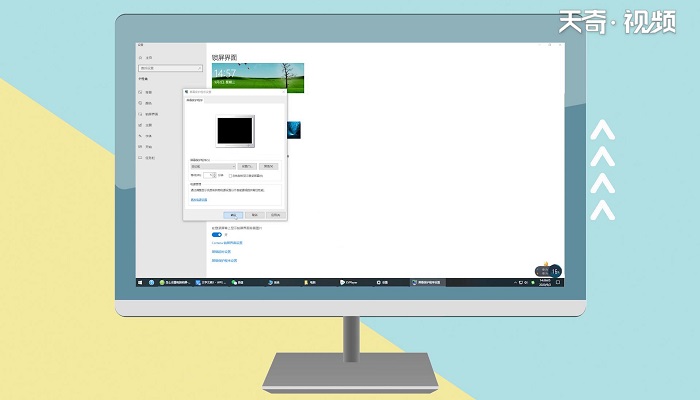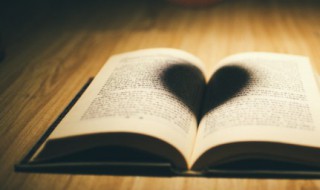电脑锁屏怎么设置 电脑锁屏怎么设置方法
来源: 最后更新:22-06-21 02:00:41
导读:1、首先鼠标右键单击桌面空白处,选择【个性化】菜单。2、随后单击左方的【锁屏界面】选项。3、接着点击【屏幕保护程序设置】。4、然后在【屏幕保护程序】中选择喜欢的图片,设置好等待时间。5、接着点击【更改电源设置】点击【更改计划设置】。
-
操作系统:Win10
电脑锁屏的设置方法,具体步骤为:
1、首先鼠标右键单击桌面空白处,选择【个性化】菜单。
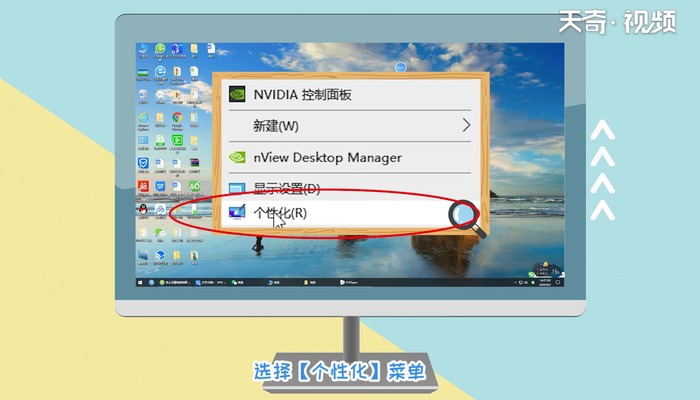
2、随后单击左方的【锁屏界面】选项。
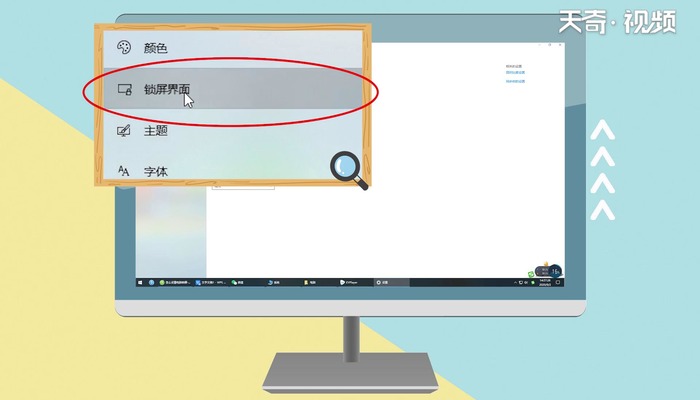
3、接着点击【屏幕保护程序设置】。
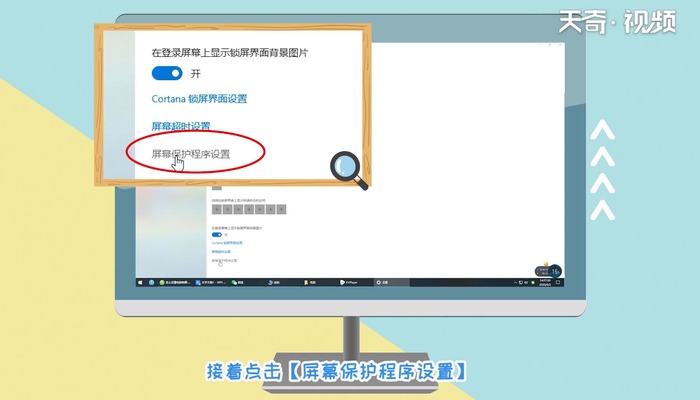
4、然后在【屏幕保护程序】中选择喜欢的图片,设置好等待时间。
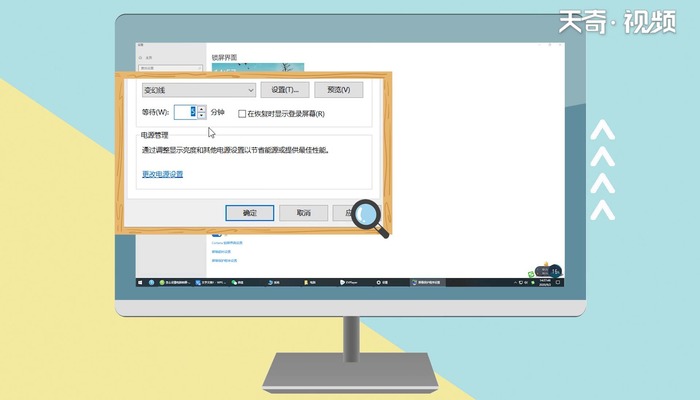
5、接着点击【更改电源设置】点击【更改计划设置】。
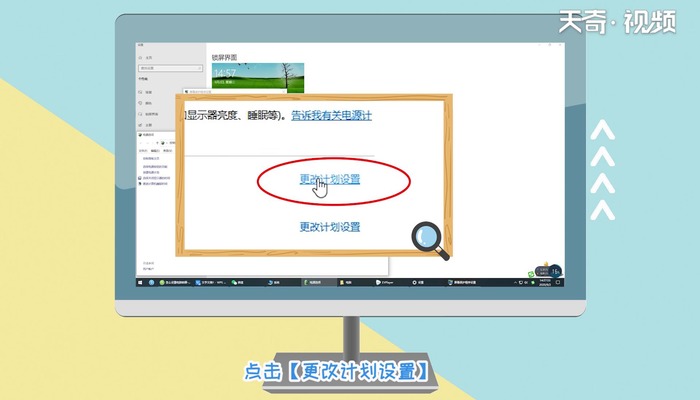
6、然后在【使计算机进入睡眠状态】选择时间,点击【保存修改】。关闭对话框。
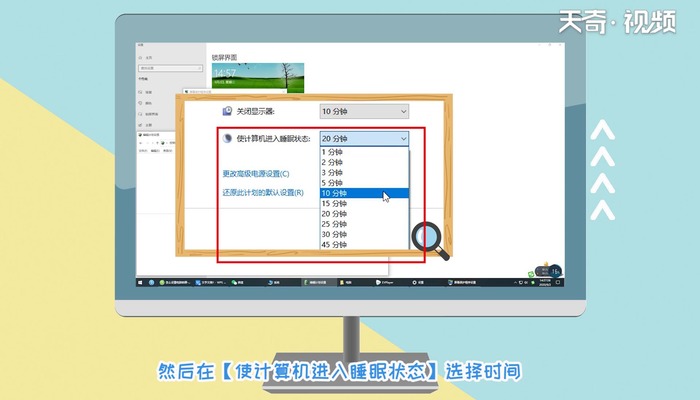
7、最后将上个设置好的对话框点击【确定】即可。
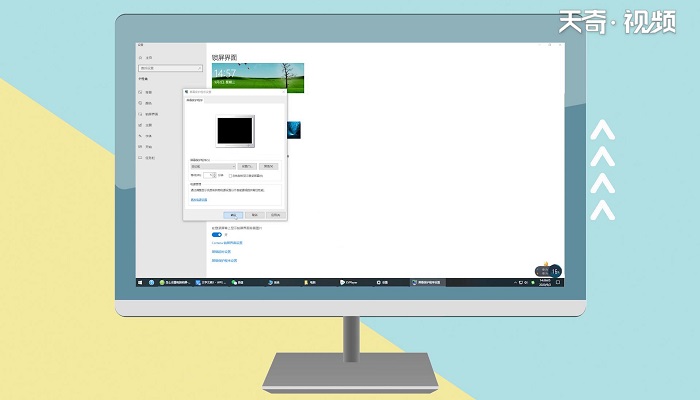
温馨提示:如果没有想要的图片,可以在网站上下载保存在电脑里使用。
标签: 电脑锁屏怎么设置 电脑锁屏设置的方法 电脑锁屏设置的步骤
免责声明:本文系转载,版权归原作者所有;旨在传递信息,其原创性以及文中陈述文字和内容未经本站证实。
2024武汉硚口数码消费券什么时候结束(汉口数码城)武汉市硚口区政府联动区内企业,定于2024年9月28日起发放新一轮3C
为什么农民就没有退休呢 农民为什么没有退休制度 微光歌词(微光歌词梁静茹) 卡西欧怎么调时间(卡西欧怎么调时间小方块) 2024山东汽车置换补贴申报入口+需要材料热门标签
热门文章
-
吃葱的四个禁忌(吃葱有什么不好) 24-09-27
-
口罩ce认证如何获得 口罩ce认证有哪几家认证机构 24-09-27
-
后视镜电机一直在响是什么原因(后视镜电机一直在响是什么原因呢) 24-09-27
-
后视镜行车记录仪停车后还会录制么(后视镜行车记录仪暂停键是哪一个) 24-09-27
-
桂花浇水方法 桂花浇水方法和技巧 24-09-27
-
发个努力的朋友圈句子 发个努力的朋友圈句子图片 24-09-27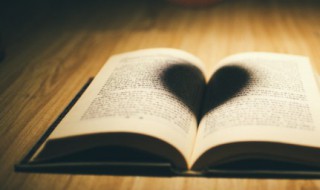
-
四季月季的养殖方法(四季月季图片) 24-09-27
-
丁香花盆栽的养殖方法 丁香花盆栽的养殖方法和注意事项有哪些 24-09-27
-
双擎车牌是什么颜色(双擎车牌是什么颜色的) 24-09-27
-
菖蒲水培养殖方法(菖蒲水培养殖方法图解) 24-09-27